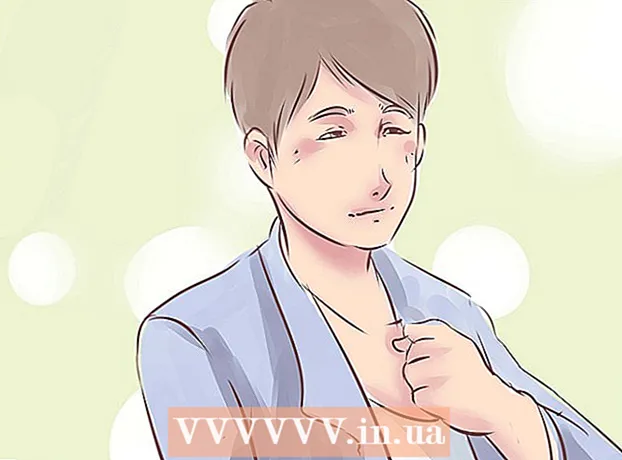Autors:
Monica Porter
Radīšanas Datums:
20 Martā 2021
Atjaunināšanas Datums:
1 Jūlijs 2024

Saturs
Šis ir raksts, kas parāda, kā piespiest iPhone iesaldēt un restartēt. Lai atjaunotu iPhone iestatījumus, izmantojot cieto taustiņu, ir jāpiespiež vairākas taustiņu kombinācijas atkarībā no modeļa. Ja piespiedu restartēšana iPhone nedarbojas, varat arī uzzināt, kā novērst operētājsistēmas kļūdu, savienojot iPhone ar datoru.
Soļi
1. metode no 4: piespiediet iPhone 8 un jaunākus modeļus restartēt
Nospiediet un atlaidiet skaļuma palielināšanas pogu. Šī ir poga tālruņa kreisajā pusē, netālu no augšējās malas.
- Šī metode darbosies ar iPhone 8, 8 Plus, XR, XS, XS Max, 11, 11 Pro, 11 Pro Max un iPhone SE (otrā paaudze).

Nospiediet un atlaidiet skaļuma samazināšanas pogu. Šo pogu atradīsit tālruņa kreisajā pusē, tieši zem skaļuma palielināšanas pogas.
Nospiediet un turiet pogu otrā pusē. Šī ir poga tālruņa labajā pusē. Turiet nospiestu pogu, līdz parādās Apple logotips.

Kad parādās Apple logotips, atlaidiet roku. Tas piespiedīs iPhone iesaldēt un restartēt.- Ja jūsu iPhone joprojām netiks restartēts, mēģiniet to uzlādēt apmēram stundu un atkārtojiet iepriekš minētās darbības. Ja jūs joprojām nevarat restartēt savu iPhone, skatiet sadaļu iPhone labošana netiek restartēta.
2. metode no 4: piespiediet iPhone 7 vai 7 Plus restartēt

Nospiediet un turiet skaļuma samazināšanas pogu kopā ar barošanas pogu. Skaļuma samazināšanas poga atrodas iPhone kreisajā pusē, savukārt barošanas poga atrodas augšējā malā. Turiet turiet šīs pogas, līdz parādās Apple logotips.
Kad redzat Apple logotipu, atlaidiet rokas no pogām. Ja atiestatīšana ir veiksmīgi veikta, jūsu iPhone tiks atsāknēta normāli.
- Ja jūsu iPhone joprojām netiks restartēts, mēģiniet to uzlādēt apmēram stundu un atkārtojiet iepriekš minētās darbības. Ja jūs joprojām nevarat restartēt savu iPhone, skatiet sadaļu IPhone restartēšanas novēršana.
3. metode no 4: Piespiediet iPhone 6, 6s Plus vai iPhone SE (1. paaudze) restartēt
Nospiediet un turiet ieslēgšanas / izslēgšanas pogu un pogu Sākums. Barošanas poga atrodas iPhone augšējā malā, savukārt poga Sākums ir liela apaļa poga ekrāna apakšdaļas vidū. Turpiniet turēt šīs pogas, līdz ekrānā redzat Apple logotipu.
Kad ekrānā parādās Apple logotips, atlaidiet pogas. Jūsu iPhone tiks atsāknēts normāli, ja atiestatīšana būs veiksmīga.
- Ja jūsu iPhone joprojām netiks restartēts, mēģiniet to uzlādēt apmēram stundu un atkārtojiet iepriekš minētās darbības. Ja jūs joprojām nevarat restartēt savu iPhone, skatiet sadaļu IPhone restartēšanas novēršana.
4. metode no 4: novērsiet, ka iPhone netiek restartēts
Savienojiet iPhone ar datoru. Ja jūsu iPhone parāda vienkrāsainā ekrānā redzamu Apple logotipu tikai tad, kad tiek piespiests restartēt, varat mēģināt izmantot Windows vai Mac datoru, lai problēmu novērstu, nebaidoties no datu zuduma. Vispirms pievienojiet iPhone tālruni datoram, izmantojot lādētāja vadu.
Atveriet Finder (Mac) vai iTunes (Windows datorā). Ja jums ir Mac Catalina vai jaunāka versija, sadaļā Dock noklikšķiniet uz divu krāsu sejas ikonas, lai atvērtu Finder. Ja izmantojat Windows datoru vai vecāku MacOS versiju, atveriet iTunes no izvēlnes Sākt vai mapes Lietojumprogrammas.
Atveriet iPhone mapi. Ja izmantojat programmu Finder, kreisajā panelī, tieši zem sadaļas “Atrašanās vietas”, noklikšķiniet uz iPhone nosaukuma. Ja izmantojat iTunes, lietotnes augšējā kreisajā stūrī (izvēles saraksta labajā pusē) noklikšķiniet uz pogas ar iPhone ikonu.
Pārvietojiet iPhone atkopšanas režīmā. Katram modelim šī darbība būs atšķirīga:
- Modeļi ar sejas ID: Nospiediet un atlaidiet skaļuma palielināšanas pogu, pēc tam nospiediet un atlaidiet skaļuma samazināšanas pogu. Nospiediet un turiet pogu augšējā malā, līdz iPhone tiek palaists atkopšanas režīmā.
- iPhone 8 vai jaunāks: Nospiediet un atlaidiet skaļuma palielināšanas pogu, pēc tam nospiediet un atlaidiet skaļuma samazināšanas pogu. Nospiediet un turiet pogu labajā pusē, līdz iPhone pāriet atkopšanas režīmā.
- iPhone 7/7 Plus: Vienlaikus nospiediet un turiet pogu augšējā malā (vai pogu dažu modeļu labajā pusē) un skaļuma samazināšanas pogu. Atlaidiet roku, kad redzat tālruni atkopšanas režīmā.
- iPhone ar pogu Sākums, iPhone 6 un iepriekšējiem modeļiem: Vienlaicīgi nospiediet un turiet pogu Sākums un pogu augšējā (vai labajā sienā). Kad parādās atkopšanas ekrāns, atlaidiet roku.
Noklikšķiniet uz pogas Atjaunināt (Atjaunināts) datorā. Šī ir poga paziņojumā, kas tiek parādīta Finder vai iTunes, kad iPhone pāriet atkopšanas režīmā. Šī opcija novērsīs iOS kļūdu, neizdzēšot datus.
- Ja kļūda tiks novērsta veiksmīgi, iPhone tiks atsāknēts normāli.
- Ja atjauninājuma lejupielāde nav pabeigta pēc vairāk nekā 15 minūtēm, iPhone automātiski izies no atkopšanas režīma. Šajā gadījumā atkārtojiet 4. darbību, lai atgrieztos atkopšanas režīmā, un mēģiniet vēlreiz.
- Ja iPhone ir veiksmīgi atjaunināts, bet jūs nevarat izmantot ierīci, iespējams, esat veiksmīgi atjaunojis rūpnīcas iestatījumus. Atkārtosim šo metodi un izvēlēsimies Atjaunot (Atjaunot) tā vietā Atjaunināt (Atjaunināt). Tomēr dati par iPhone tiks izdzēsti; tāpēc šī metode jāizvēlas tikai tad, kad esat visu izmēģinājis.
Sazinieties ar Apple atbalsta dienestu, ja jūsu iPhone joprojām netiks restartēts. Apple iesaka sazināties ar atbalsta dienestu, ja joprojām rodas kāda no šīm problēmām: ekrāns joprojām ir melns vai citas vienkrāsainas krāsas, displejs izskatās normāls, bet iPhone nereaģē, kad veicat pieskarieties, vai iPhone vienkārši parāda Apple logotipu. Lai sazinātos ar atbalsta dienestu, dodieties uz vietni https://getsupport.apple.com, atlasiet savu modeli un izpildiet ekrānā redzamos norādījumus. reklāma